Jeśli jesteś aktywny na Twitterze, jest całkiem oczywiste, że cały czas wpatrujesz się w ekran, co prowadzi do zmęczenia oczu. Aby tego uniknąć, zalecamy przełączenie Twittera w tryb ciemny. Tryb ciemny najlepiej nadaje się dla nocnych marków, ponieważ chroni oczy przed jasnym interfejsem, a także pomaga oszczędzać baterię.
Oprócz korzyści wymienionych powyżej, jeśli używasz urządzenia z ekranem OLED, tryb ciemny może również pomóc w oszczędzaniu energii. Jest więc całkiem oczywiste, że korzystanie z Twittera w trybie ciemnym pomoże ci kontynuować długie sesje na platformie bez męczenia oczu. Jeśli jesteś zaintrygowany, śledź dalej.
Jak włączyć tryb ciemny w aplikacji mobilnej Twittera
Do trybu nocnego Twittera możesz uzyskać dostęp na dwa główne sposoby na telefonach z systemem iOS i Android. Śledź dalej i wybierz, co jest dla Ciebie bardziej odpowiednie.
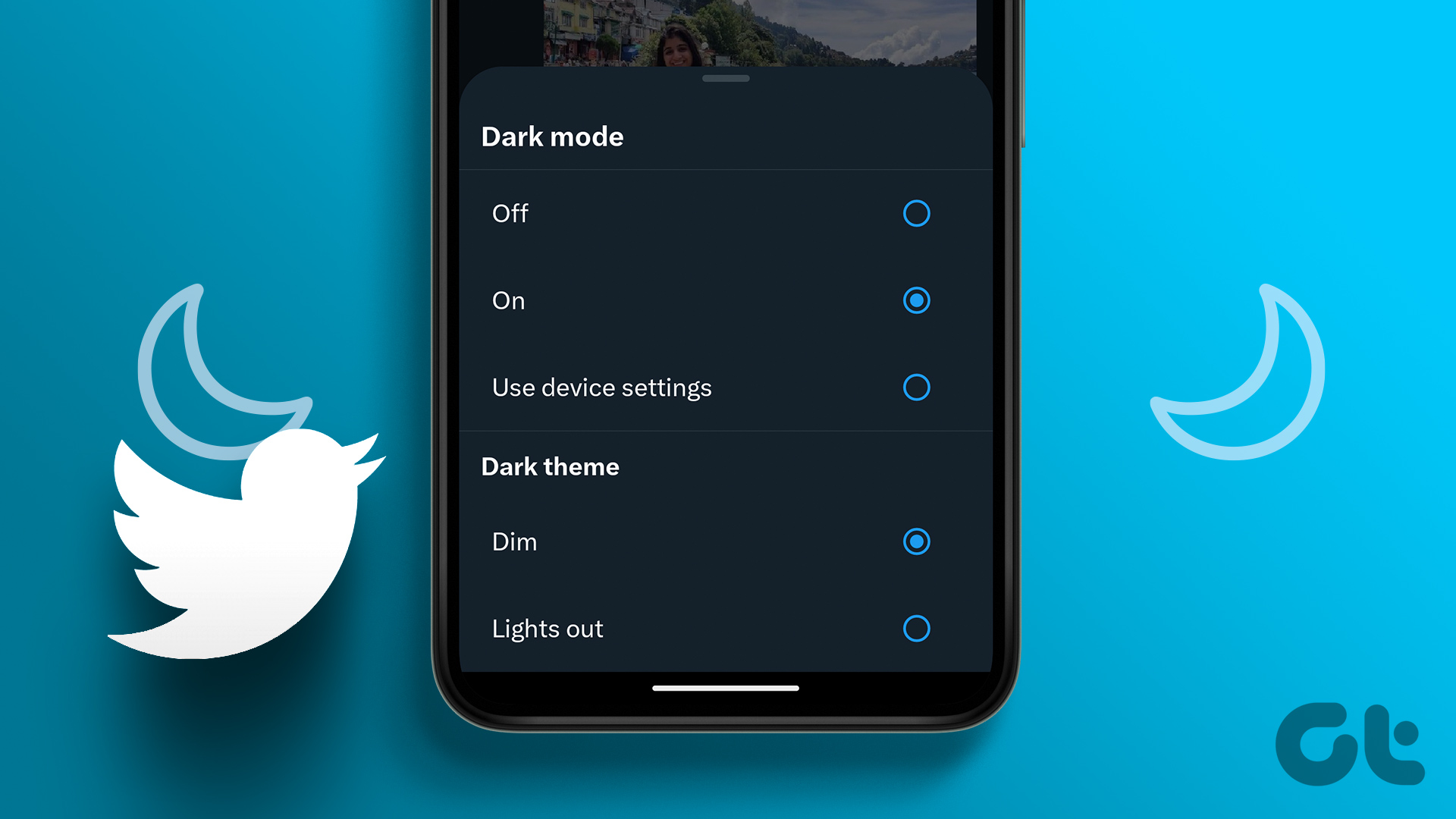
1. Włącz systemowy tryb ciemny
To najłatwiejszy sposób na uzyskanie trybu ciemnego na Twitterze, ponieważ zmienia interfejs aplikacji na ciemne kolory i rozprzestrzenia się w całym systemie, zmieniając nawet obsługiwane aplikacje na ciemny interfejs. Możesz zapoznać się z naszym przewodnikiem dotyczącym włączania trybu ciemnego w telefonach Samsung Galaxy. Jeśli chodzi o resztę, wykonaj następujące czynności:
Na telefonie z Androidem
Krok 1: Otwórz Ustawienia i dotknij Wyświetlacz.
Krok 2: Wybierz tryb ciemny.
Uwaga: ponieważ istnieje wiele smartfonów z Androidem i różnymi interfejsami użytkownika, pozycja i nazwa opcji mogą się różnić. Dlatego możesz użyć funkcji wyszukiwania w ustawieniach, aby znaleźć tryb ciemny.

Oprócz tego istnieje wiele programów uruchamiających dla Androida z trybem ciemnym, jeśli nie jesteś zadowolony z obecnego lub chcesz czegoś doświadczyć różny.
Na iPhonie
Krok 1: Otwórz Ustawienia na iPhonie.
Krok 2: Przewiń w dół i kliknij Wyświetlacz i jasność.
Krok 3: Wybierz Ciemny w sekcji Wygląd
Wskazówka: Możesz też włączyć Automatycznie jeśli chcesz, aby tryb ciemny włączał się wieczorem.
2. Korzystanie z aplikacji Twitter
Możesz ręcznie włączyć tryb nocny na Twitterze. Będzie to również przydatne dla tych, którzy nie chcą włączać ogólnosystemowego trybu ciemnego w swoim urządzeniu i chcą ograniczyć go tylko do Twittera. Kroki, aby włączyć tryb nocny na Twitterze dla telefonów z Androidem i iPhone’ów, są podobne. W tym celu:
Krok 1: Otwórz Twittera i dotknij swojego profilu w prawym górnym rogu.
Krok 2: Dotknij ikonę słońca i dotknij Włącz.
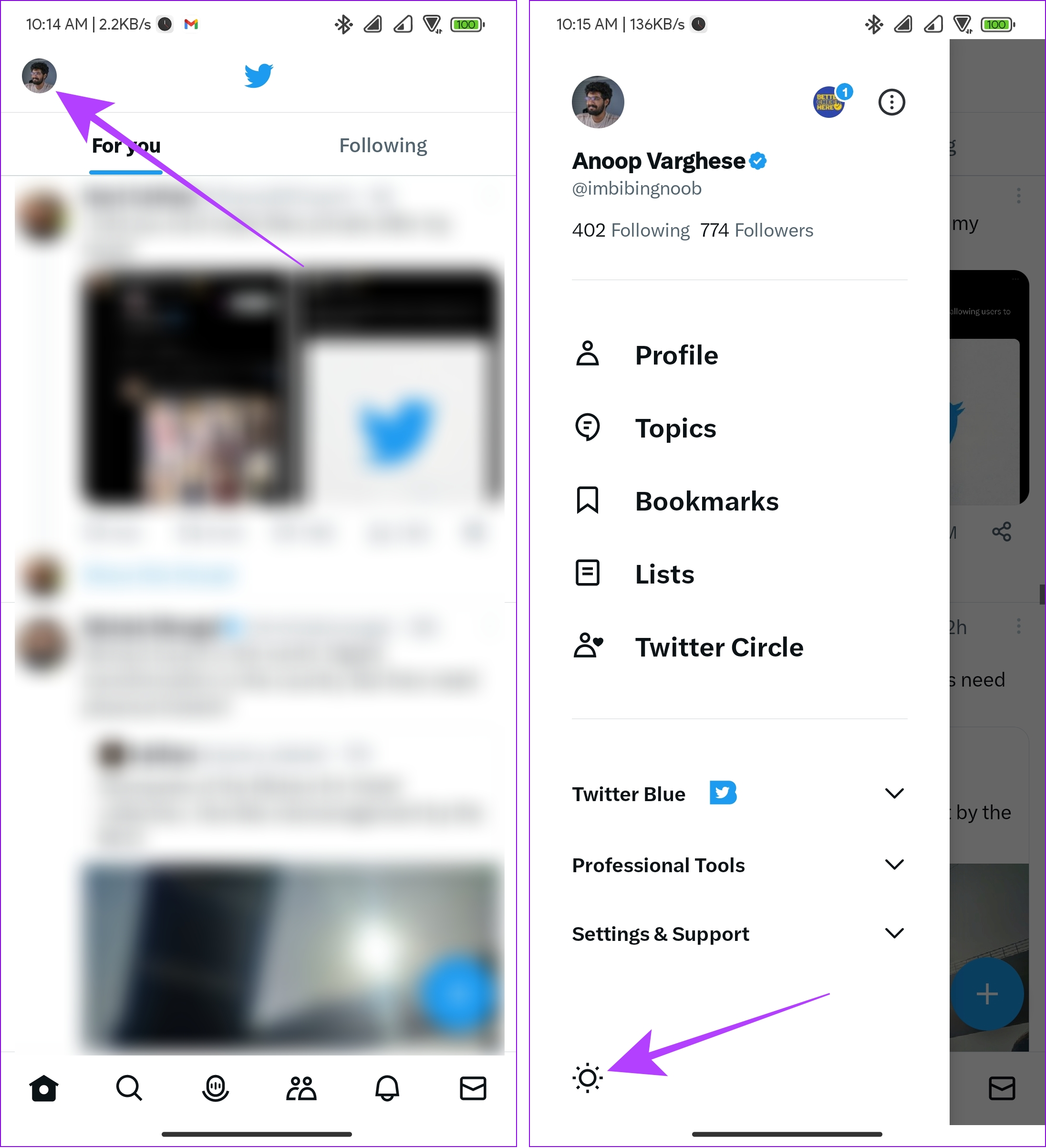
To wszystko! Tryb nocny został włączony na Twitterze. Możesz dostosować tryb ciemny na Twitterze z tej samej strony. Oto kilka opcji, o których warto wiedzieć:
W trybie ciemnym
Wyłączony: Spowoduje to wyłączenie trybu ciemnego na Twitterze. Nie zostanie to zmienione, nawet jeśli włączysz systemowy tryb ciemny na swoim urządzeniu. Wł.: włącza tryb nocny w aplikacji. Nie będzie to miało wpływu na tryb, w którym działa twój system. Użyj ustawień urządzenia: dzięki temu Twitter będzie działał według tego samego motywu, z którego korzysta Twój system.
Ciemny motyw
W tej sekcji możesz dostosować intensywność ciemnego motywu w aplikacji.
Przyciemniony: Używa niebiesko-szarego ciemnego motywu. Zgaszone światła: używa czarnego motywu aplikacji.
Jeśli chcesz zmniejszyć zmęczenie oczu i oszczędzać baterię, zalecamy korzystanie z Twittera w motywie Lights out. Pomaga także oszczędzać baterię.
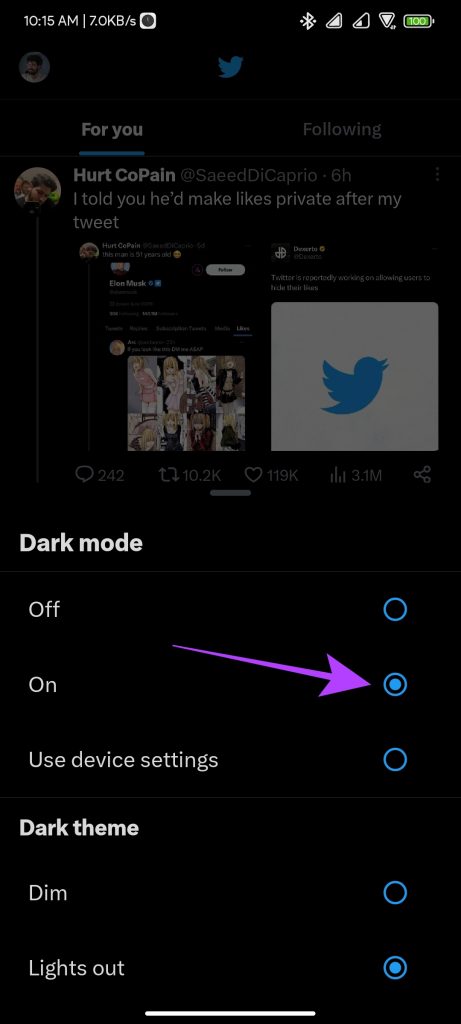
Korzystaj z Twittera w trybie ciemnym w internecie
Jak wielu z was wie, Twitter jest również dostępny dla przeglądarek z większą liczbą funkcji niż aplikacje mobilne. Oto jak włączyć tryb nocny w sieci Twitter.
Krok 1: Odwiedź Twittera w przeglądarce i kliknij Więcej.
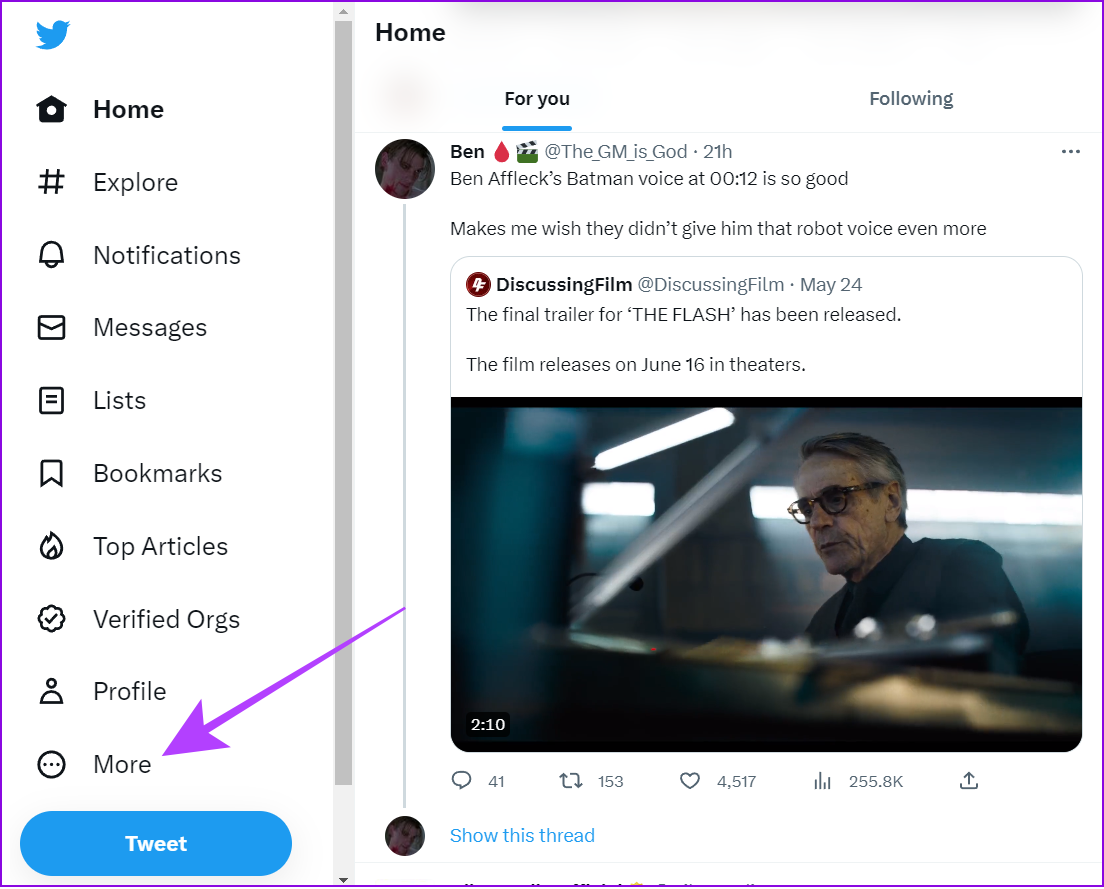
Krok 2: Wybierz „Ustawienia i wsparcie”.
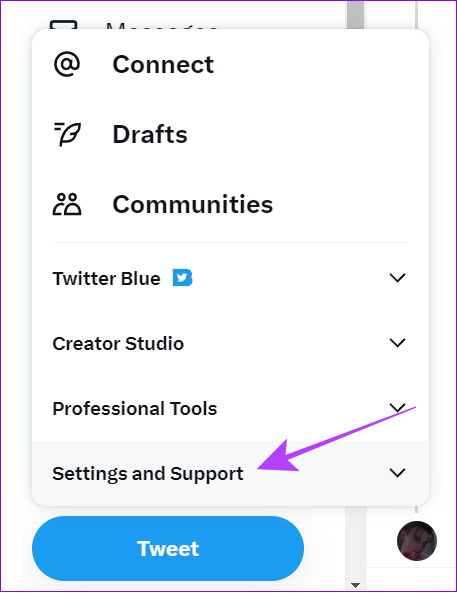
Krok 3: Kliknij Wyświetl.
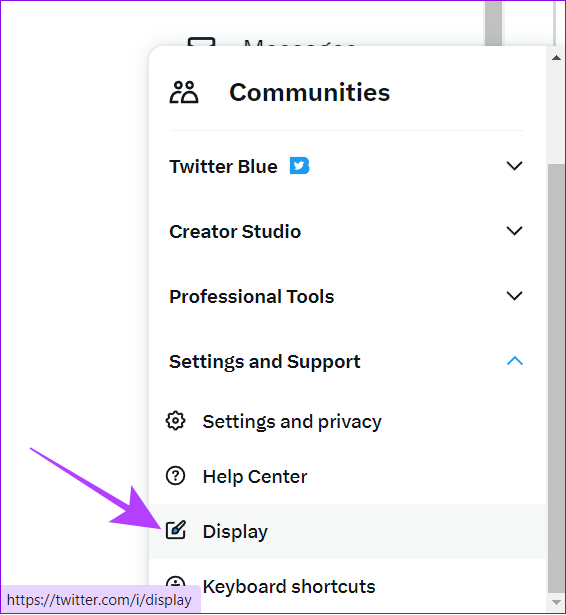
Krok 4: Wybierz Zgaś światło lub Przyciemnij i kliknij Gotowe.
Wskazówka: Możesz także dostosować kolor interfejsu użytkownika sieci Twittera.
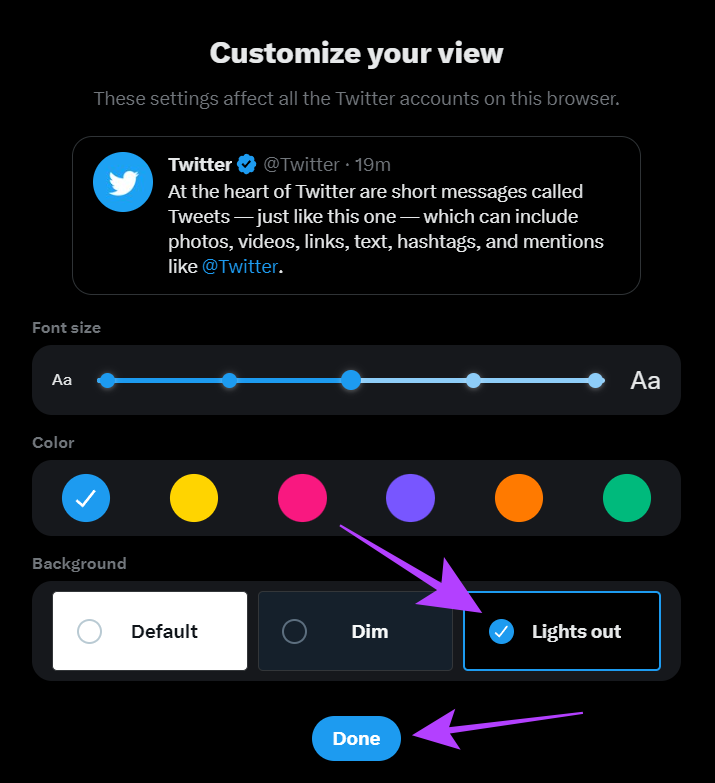
Często zadawane pytania dotyczące trybu ciemnego na Twitterze
1. Czy Chrome ma tryb ciemny?
Nie. Chrome nie ma trybu ciemnego. Zamiast tego ma jednak funkcję ciemnego motywu, ale nie jest kompatybilna ze wszystkimi stronami internetowymi. Istnieje więc obejście, którego możesz użyć, by wymusić tryb ciemny we wszystkich witrynach w Chrome.
2. Czy tryb ciemny jest dobry dla mózgu?
Tak. Przejście na ciemny interfejs może uniemożliwić oczom przesyłanie szeroko rozbudzonych sygnałów do mózgu i pozwolić ciału odpocząć.
Korzystaj z Twittera bez męczących oczu
Dzięki ciemnemu motywowi Twittera (znanemu również jako tryb nocny), możesz zmienić jasny motyw platformy na coś miłego dla oka. Jeśli Twój smartfon lub monitor ma również ekran OLED, możesz również oszczędzać energię. Jeśli nadal masz wątpliwości, napisz je w sekcji komentarzy.
